Canva Review 2022: Bedste grafiske værktøj til ikke-designere?
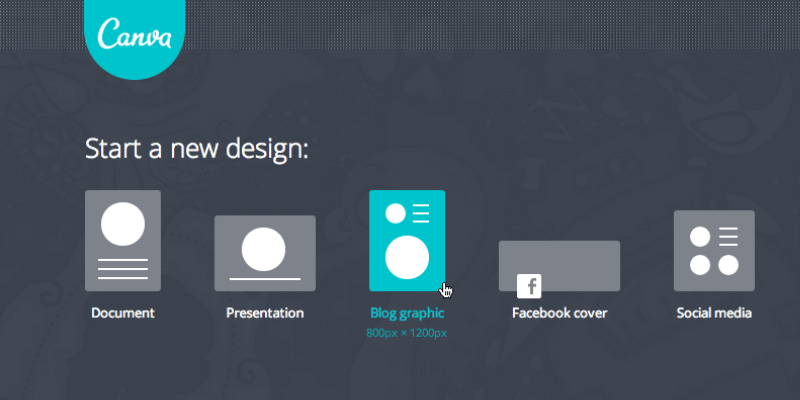
Canva
Resumé
Canva.com er en ekstremt enkel og letanvendelig online designplatform, der giver brugerne mulighed for at lave en bred vifte af materialer både til print og online distribution. Hjemmesiden tilbyder tusindvis af gratis skabeloner (mere end 60,000…), grafik, fotos og elementer, samtidig med at brugerne kan uploade deres eget materiale.
For en uerfaren designer, der leder efter en hurtig løsning, er Canva stedet for dig. Selvom du er erfaren, tilbyder Canva en lang række funktioner, der forenkler processen og gør dit liv meget nemmere. Siden inkorporerer også online-elementer med lyd og visuelle muligheder (tænk på Youtube-videoer eller sange fra Spotify) – noget, der er uforeneligt med de fleste andre designsoftware.
Alt i alt er Canva ret sund og omfattende med kun nogle mindre problemer med tekstformatering. Du skal muligvis betale for noget af grafikken eller billederne, men det løses nemt ved at uploade dine egne. Canva erstatter muligvis ikke InDesign eller anden teknisk software til den erfarne designer, da den ikke har nogle af de mere avancerede funktionaliteter, men hvad angår gratis online designsoftware, er Canva nummer et i mine øjne!
Hvad jeg kan lide: Super nem at bruge. Fantastiske skabeloner. Farve ganer og skrifttyper. Mulighed for at uploade egne billeder og gratis.
Hvad jeg ikke kan lide: Tekst kan være lidt kræsen med hensyn til formatering. Flere apps, der kun er tilgængelige for Canva for Work-abonnenter, skal betale for noget grafik
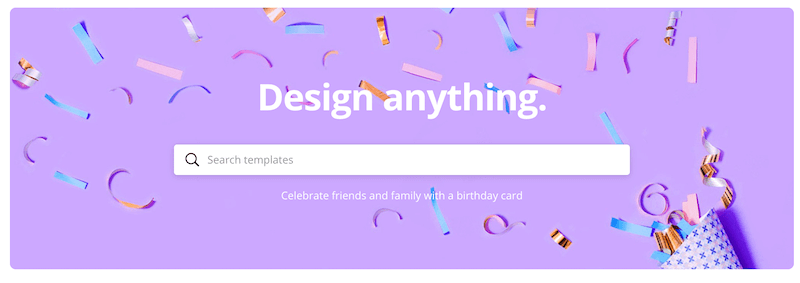
Hvad er Canva?
Canva er en online designplatform, der giver brugerne mulighed for nemt at lave en bred vifte af visuelle materialer.
Hvad kan jeg bruge Canva til?
Du kan bruge Canva til stort set alle designrelaterede behov – tænk på arbejdspræsentationer, festinvitationer, visitkort, CV’er, opslag på sociale medier, bannere, plakater og meget mere.
På grund af den enorme mængde af skabeloner og elementer, der er tilgængelige ved hånden, er ingen designfærdigheder nødvendige. Du skal blot vælge en skabelon, indsætte din tekst og grafik og voila!
Hvor meget koster Canva?
Det er gratis at bruge, med mulighed for at købe udvalgt grafik og fotos for $1. Canva har også en abonnementstjeneste kaldet Canva For Work, der koster $12.95/måned pr. teammedlem eller en årlig betaling på $119 ($9.95/måned) pr. teammedlem. Den gratis version har dog en tendens til at klare sig fint.
Hvordan bruger man Canva?
Det er nemt at bruge Canva – besøg www.canva.com, opret en gratis konto og kom i gang! Oprettelse af en konto giver dig mulighed for at gense dine designs igen og igen for at foretage ændringer efter behov.
Fordi Canva er en hjemmeside, kan den desværre ikke bruges offline, men den er tilgængelig overalt, hvor der er internetforbindelse. Den har endda en mobilapplikation til tidspunkter, hvor WiFi er knap, men data ikke er det.
Hvad hvis Canva ikke har den grafik eller det billede, jeg leder efter?
Bare rolig – selvom Canva har tusindvis af grafik, ikoner og billeder, kan du stadig uploade dine egne! Du kan endda forbinde din Instagram eller Facebook for at inkludere dine yndlingsbilleder fra sociale medier.
Indholdsfortegnelse
Hvorfor stole på mig for denne Canva-anmeldelse?
Hej, jeg er Jane! Jeg er altid på jagt efter nyt og nyttigt software til fotoredigering, grafisk design eller noget sjovt at optage min eftermiddag. Jeg har testet alt fra online begynderplatforme til avanceret software, der kan downloades, som har optaget al pladsen på min computer.
På dette tidspunkt har jeg testet det gode, det dårlige og det grimme, så du ikke behøver det. Jeg plejer ikke at spille favoritter, men bruger i stedet forskellig software alt efter hvad jeg arbejder på. Jeg er altid åben for nye og sjove ideer og lærer og vokser konstant fra forskellige projekter.
Jeg begyndte at bruge Canva.com for flere år siden, da mit CV trængte hårdt til en god makeover. Jeg fandt siden ekstremt nem at bruge og testede skabelon efter skabelon, indtil jeg nåede det ønskede resultat. Den dag i dag logger jeg ofte ind på siden for at foretage justeringer af mit eksisterende CV, samt lave nyt materiale, når jeg rammer en vejspærring i designprocessen.
Denne Canva anmeldelse er på ingen måde sponsoreret af Canva, men jeg tænkte, at jeg ville sprede kærligheden (og viden) om en fantastisk platform, der har evnen til at hjælpe tonsvis af mennesker i designverdenen!
Detaljeret gennemgang af Canva
1. Opret med Canva
Canva dækker mirakuløst stort set alle kategorier af skabeloner, du måtte have brug for. De tilbyder skabeloner til sociale medier, dokumenter, personlig, uddannelse, marketing, begivenheder og annoncer.
Inden for hver skabelonkategori er der underkategorier. Nogle iøjnefaldende er CV’er og brevpapir (i dokumenter), Instagram-opslag og historier og Snapchat-geofiltre (i sociale medier), fødselsdagskort, planlæggere og bogomslag (personlige), årbogs- og rapportkort (uddannelse), logoer, kuponer og nyhedsbreve ( markedsføring), invitationer (begivenheder) og Facebook-annoncer (Annoncer). Dette ridser næppe overfladen af de skabeloner, der tilbydes via hjemmesiden.
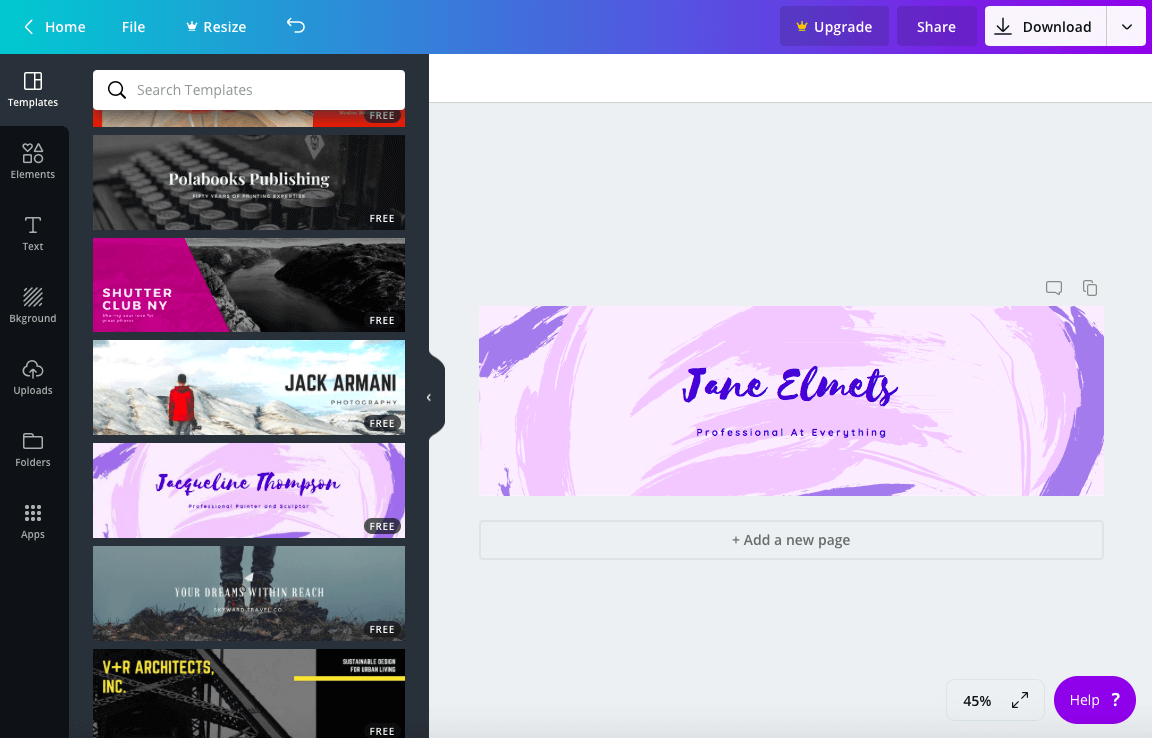
Det bedste ved disse skabeloner er, at de allerede er formateret, så de passer til det, du designer. For eksempel er LinkedIn Banner-skabelonen allerede den rigtige størrelse lærred til LinkedIn!
Ulempen? Desværre giver Canva dig ikke de dimensioner eller gitterlinjer lige på skærmen, som typisk findes i anden designsoftware. Dette løses dog nemt med en hurtig Google-søgning. Fordelen? Du er også i stand til at oprette din egen skabelon med tilpassede dimensioner.
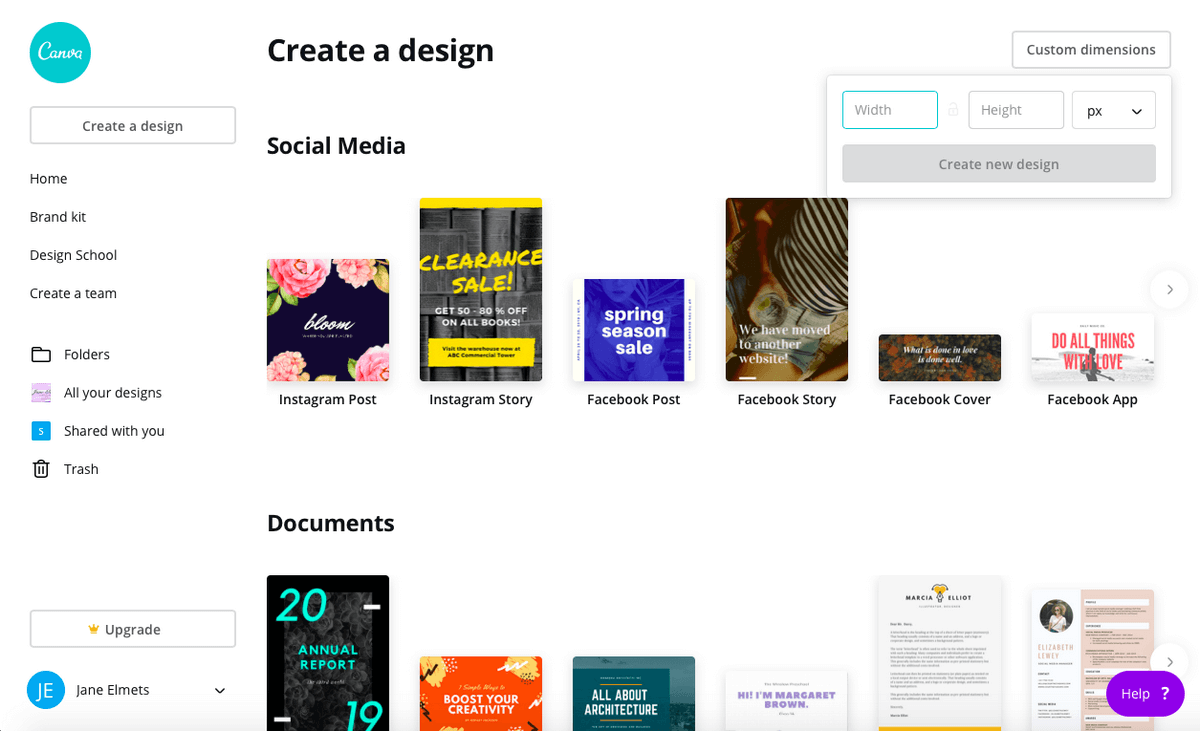
Selvom skabeloner er super nemme at bruge og smukt designet, er et andet frustrerende element, at du ikke kan ændre størrelsen på dit design, så det passer til andre funktioner uden Canva For Work-abonnementet.
Så hvis du har lavet noget, du virkelig kan lide, skal du manuelt genskabe det i nye dimensioner. Dette er ikke verdens ende, når man tænker på, at du skal gøre dette på de fleste designsoftware, men det faktum, at det er en betalt funktion, er som at dingle en gulerod foran en hest, hvis du ved, hvad jeg mener.
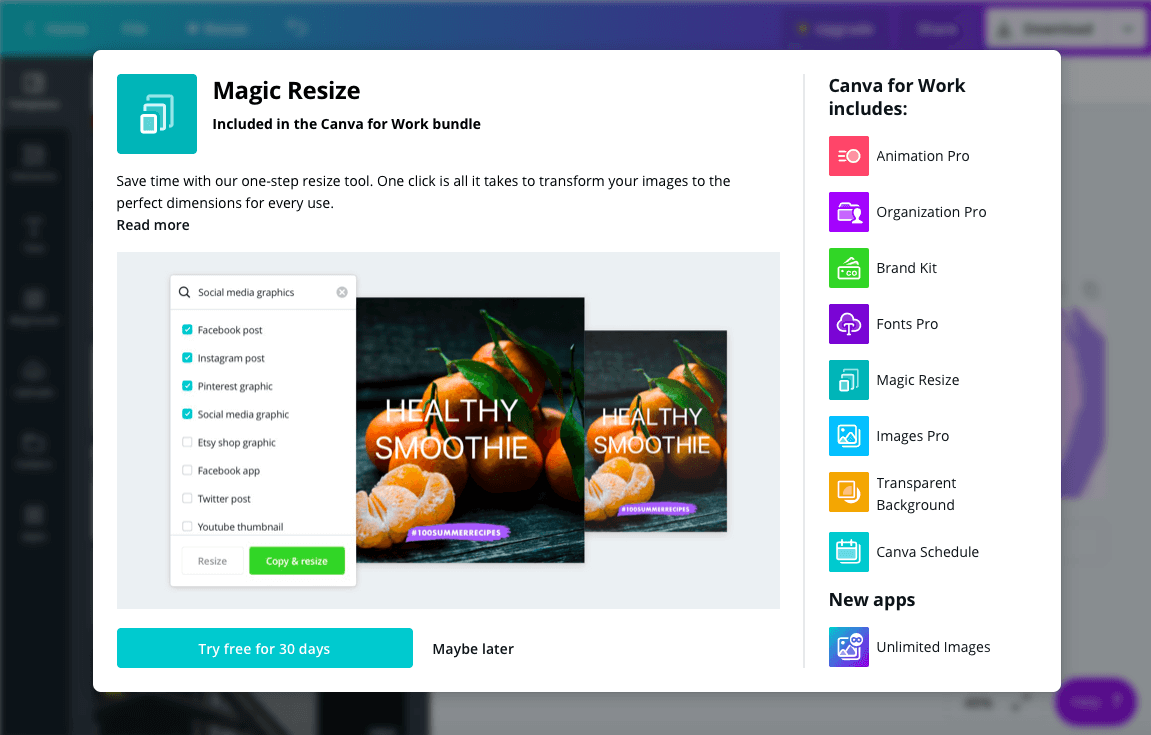
2. Lad os tilpasse
Canva tilbyder mange elementer, du kan tilføje til eller ændre din skabelon. De har gratis fotos, gitter, figurer, diagrammer, linjer, rammer, illustrationer, ikoner, you name it. De har gjort et rigtig godt stykke arbejde med at designe gitrene og har gjort det ekstremt nemt at indsætte fotos eller grafik i det rum, du ønsker dem.
Du skal blot tilføje et gitter til din skabelon, vælge et billede og trække det ind i gitteret. Den klikker automatisk på plads, og derfra kan du ændre størrelsen på den, som du vil med et dobbeltklik. Der er en endeløs mængde af gitter til fri afbenyttelse, hvilket yderligere forenkler designprocessen og giver dig mulighed for smagfuldt at opdele, hvad end du designer.
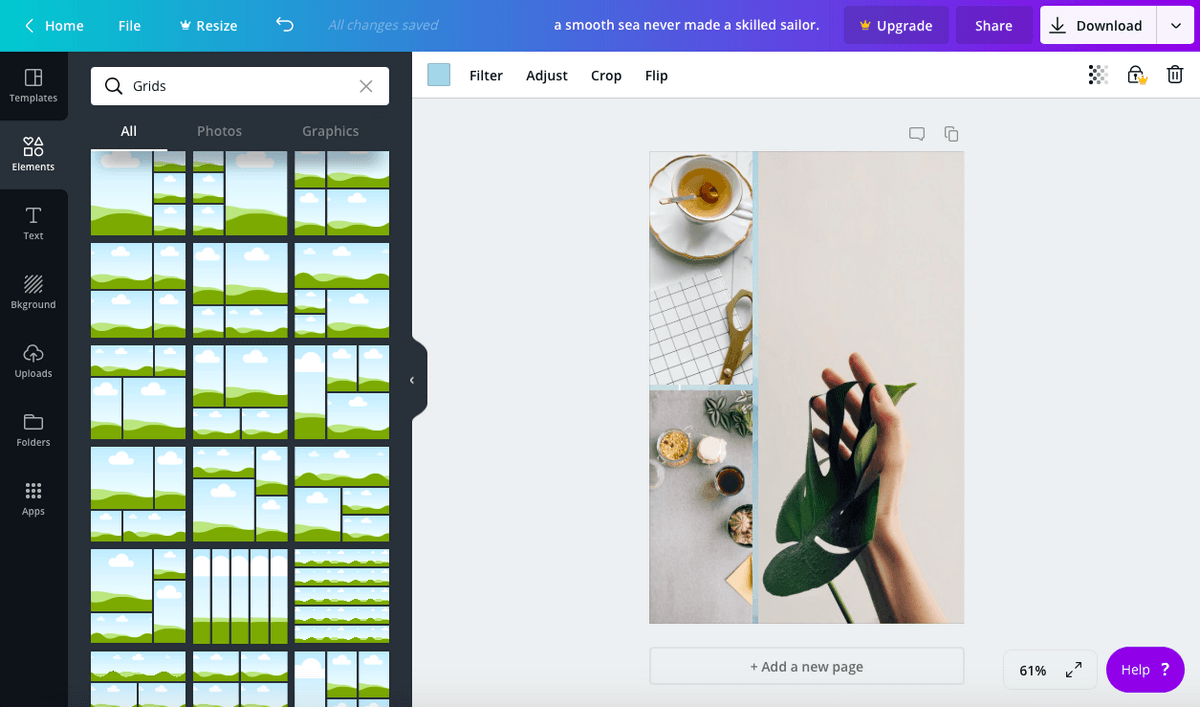
Jeg elsker også rammeelementet. Lad os sige, at du vil tilføje et billede af dig selv til dit LinkedIn-banner. Du skal blot placere en ramme på skabelonen, uploade et billede af dig selv og trække det ind i rammen. Ligesom gitterfunktionen er der hundredvis af gratis rammer, du kan bruge i enhver form, du kan forestille dig. Dette sparer en enorm hovedpine ved manuelt at designe figurer med InDesign eller anden software.
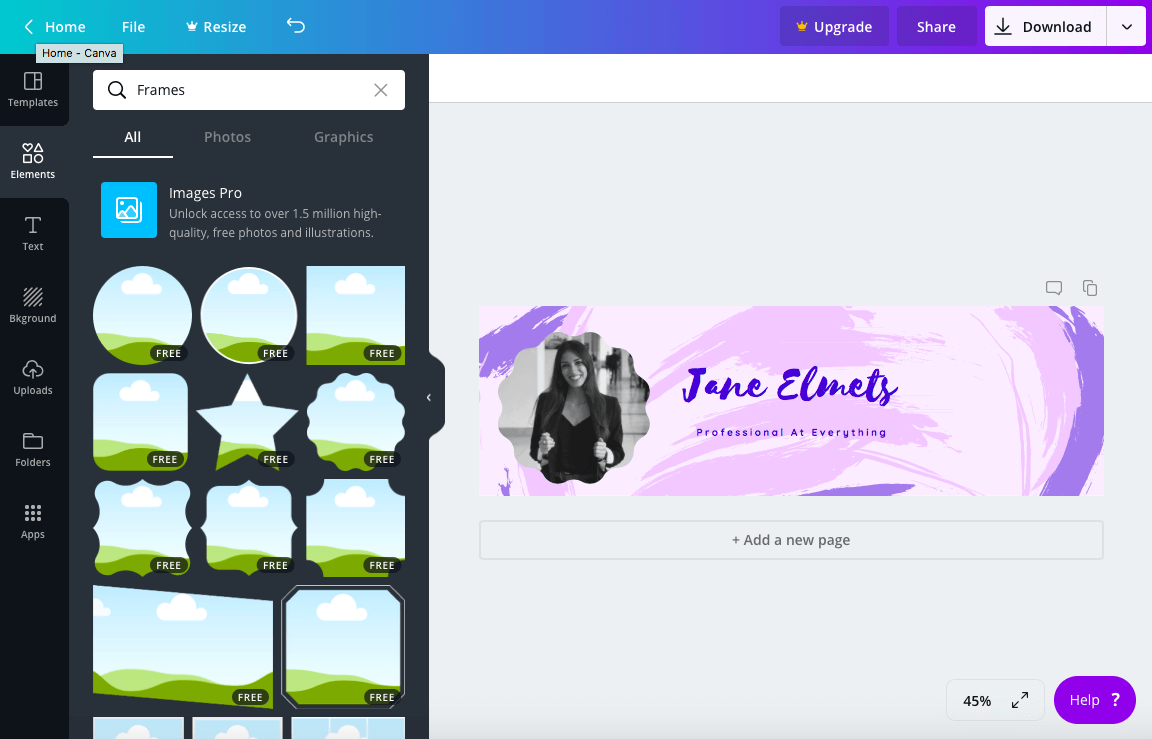
3. Tilpas dit design
Canva er virkelig en designers bedste ven, når det kommer til deres forudindstillede tekstmuligheder. Hvis du er noget som mig, er matchende skrifttyper et mareridt. Jeg føler, at uanset hvilken kombination jeg vælger, så ser noget altid lidt skævt ud.
Canva har forvandlet et mareridt til en drøm, der er gået i opfyldelse med sit brede udvalg af tekstmuligheder og kombinationer. De har et væld af forskellige formater og skrifttyper i massevis. Vælg blot en tekstprøve, du kan lide, og rediger den for størrelse, farve og indhold.
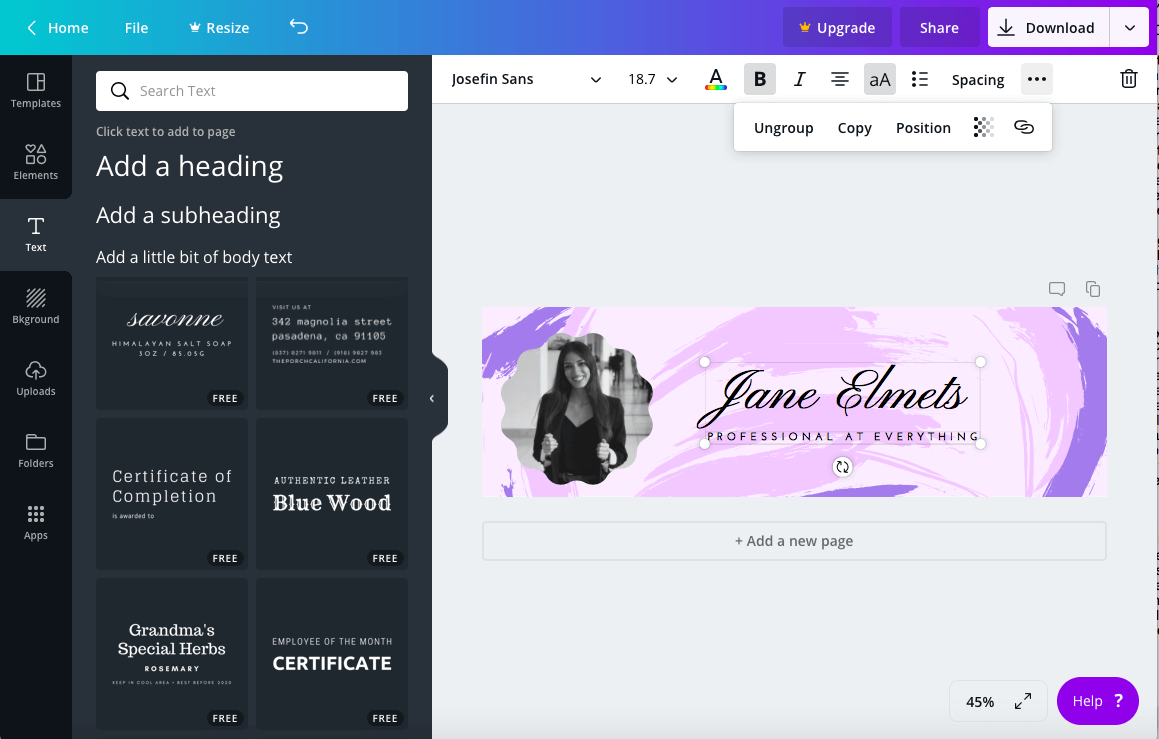
De forudindstillede tekstindstillinger kommer som en gruppe, hvilket kan være forvirrende for nybegyndere. For at flytte elementer individuelt, skal du huske at klikke på de 3 prikker på den øverste bjælke og vælge ophæv gruppering. Ved at gøre dette kan du flytte de to forskellige kasser hver for sig i stedet for som ét element.
Hvis du foretrækker at designe tekst på egen hånd, kan du også tilføje en overskrift, underoverskrift eller ‘en lille smule brødtekst’ fra samme side. Når du gør dette, vælger du din egen skrifttype og format, som du ønsker. Mens jeg har en tendens til at holde mig til den forudindstillede tekst (det er bare så nemt og bekvemt!), er der tidspunkter, hvor jeg har brugt den selvstændige mulighed, som da jeg lavede mit CV. Selvom det stadig er nemt at bruge, har jeg fundet ud af, at det kan være lidt frustrerende at arbejde med denne mulighed.
Mit vigtigste stridspunkt? Punkter! Når du arbejder med Canvas punktopstilling, har jeg fundet ud af, at du skal bruge punkttegn gennem hele tekstblokken. Hvis du forsøger at slå kugler fra for en enkelt linje, slår det dem fra for alt. Hvis din tekst er centreret, klæber punkterne stadig til venstre side i stedet for selve teksten. Dette kan være virkelig frustrerende, hvis hver tekstlinje har forskellig længde.
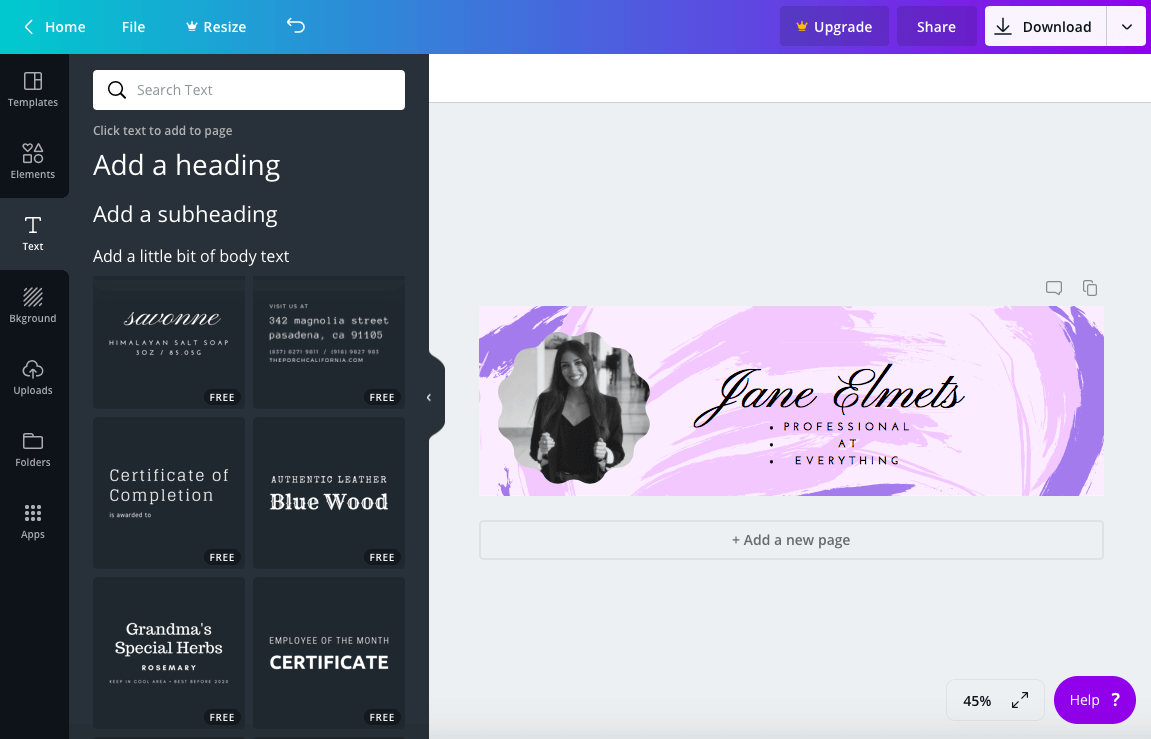
Se, her fik jeg kuglerne til at holde sig til ordet ‘Professional’ ved at ændre størrelsen på tekstboksen, men det lod stadig ‘At’ og ‘Everything’ hænge. Selvom dette ikke er verdens undergang, giver det bestemt en vis frustration og får mig til at ville holde fast i de forudindstillede tekstindstillinger.
Canva har en række premium-funktioner og apps, der kun er tilgængelige for dem, der har Canva For Work-abonnementet. Disse funktioner omfatter animation (evnen til at omdanne Canva-designs til GIF’er og videoer), et brand-kit (et centralt sted, hvor du kan finde alle dit brands farver, skrifttyper, logoer og designs for nem adgang), fonts pro (muligheden til at upload dine egne skrifttyper), magisk ændring af størrelse (nævnt før – muligheden for problemfrit at ændre størrelsen på ethvert design til et nyt format eller skabelon), billeder (adgang til alle Canvas billeder og grafik) og gennemsigtig baggrund (gem dit design som en PNG).
En sidste premium-funktion er muligheden for at organisere dine designs i mapper med ubegrænset lagerplads. For at være ærlig frustrerer denne funktion mig virkelig. Hvorfor skal du betale for at organisere dine designs? Det virker som noget, der burde være gratis. En måde at omgå dette på er blot at gemme/downloade dine designs og gemme dem i mapper på dit skrivebord.
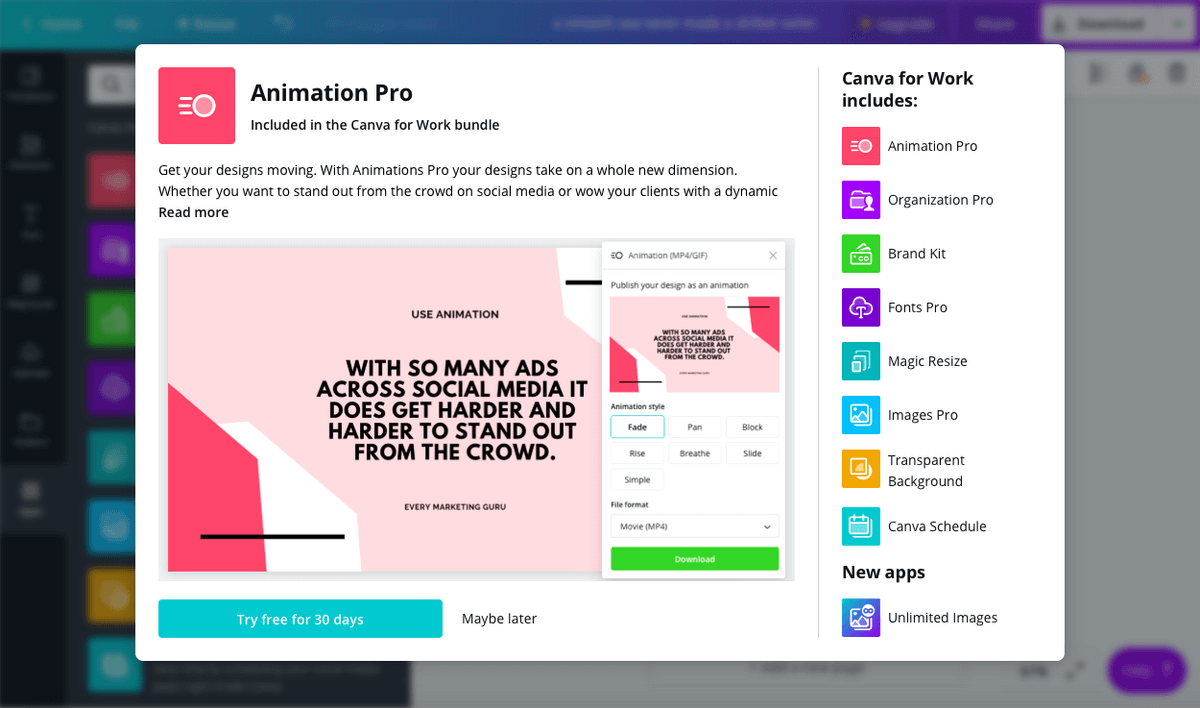
Når det er sagt, er mange af disse funktioner seriøst nyttige, når du designer, især PNG-aspektet og muligheden for at uploade alle dit brands unikke materialer. Hvis disse er dine primære designbehov, vil jeg foreslå, at du holder dig til software som InDesign eller Photoshop. Du skal dog huske på, at der er masser af websteder, der giver dig mulighed for at konvertere design eller grafik til PNG’er, så den del er let afbødet, hvis du holder dig til Canva gratis.
Canva lancerer også to nye apps i Canva For Work kaldet ‘Unlimited Images’ og ‘Canva Schedule’. ‘Ubegrænset billeder’ kan prale af adgang til over 30 millioner stockbilleder lige fra hjemmesiden, mens ‘Canva Schedule’ giver dig mulighed for at planlægge opslag på sociale medier fra Canva.
Selvom begge disse funktioner vil være nyttige, vil jeg ikke foreslå at købe et Canva For Work-abonnement for nogen af disse, da der er snesevis af websteder, der har gratis stockfotos (se unsplash.com for eksempel) og bedre planlægningssoftware.
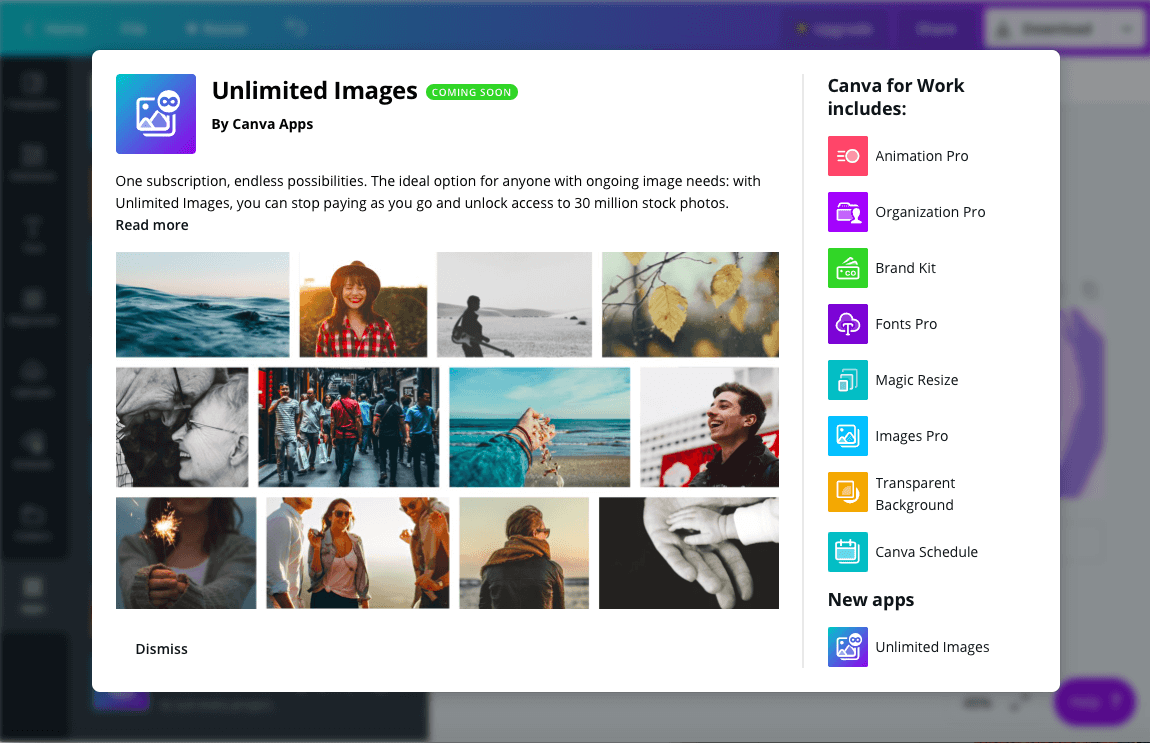
Efter at have vurderet alle premium-funktionerne, vil jeg ikke foreslå at købe et Canva For Work-abonnement, medmindre dit team har brug for en ny måde at samarbejde på designfronten. Efter min mening er mange af disse funktioner ikke værd at betale for, da de fleste af dem nemt kan findes gratis på andre hjemmesider. Plus, 12.95 $ om måneden pr. person virker lidt stejl i forhold til det, de tilbyder.
Canva alternativer
InDesign er nok et af de mest populære og udbredte designprogrammer derude. Det er i enhver erfaren grafisk designers ‘værktøjskasse’ og er en go-to, når man sammensætter branding og marketingmateriale til en virksomhed. Som alle andre Adobe-produkter er InDesign dog ret dyrt og kommer på 20.99 USD om måneden alene (eller 52.99 USD om måneden for alle Creative Cloud-apps). Det er ikke ideelt at betale $21 om måneden for en software, men InDesign er ekstremt stærk designsoftware med brede muligheder og en kult-lignende følge. Men glem ikke: designfærdigheder er afgørende med denne software, ligesom en dyb forståelse af alle værktøjer og funktioner er. Læs hele vores InDesign anmeldelse for mere.
easil ligner meget mere Canva end InDesign i den forstand, at det er en nybegynder designers sikre havn. Hjemmesiden har smukke skabeloner, skrifttyper og grafik, som alle nemt kan tilpasses til dit brand og specifikke behov. Der er et ekstra lag af unikhed til Easil, der tilbyder teksteffektværktøjer (få din tekst til at lyse, skab en skygge osv.), en farvepaletgenerator og en tabelfunktion til at inkludere i dine designs, hvis det er den slags ting, du’ igen efter. Easil tilbyder også mere avancerede designværktøjer, så den mere erfarne designer kan arbejde i lag eller flette designs fra andre skabeloner. Easil tilbyder tre pakker: gratis, Plus ($7.50/måned) og Edge ($59/måned). Med hensyn til priser vil jeg sige, at $7.50 pr. måned er rimeligt, hvis du leder efter noget, der ligner Canva For Work til en lavere pris.
Årsager bag mine vurderinger
Effektivitet: 5/5
Som du kan se fra min detaljerede anmeldelse ovenfor, er Canva en ekstremt effektiv online platform, når det kommer til at skabe smukke designs med lethed. Deres skabeloner er veldesignede og nemme at redigere og dækker stort set alle tænkelige kategorier.
Pris: 5 / 5
Den gratis version af Canva har nok funktionalitet og kapacitet til at designe stort set hvad som helst. Hvis du er interesseret i at bruge et af deres billeder eller grafik, der ikke er gratis, kører de kun $1 stykket, hvilket er rimeligt nok. Canva For Work-abonnementet til $12.95/måned pr. person er bestemt på prissiden, men det får stadig 5 stjerner for at have en fuldstændig brugbar gratis version. Som nævnt ville jeg ikke gide at købe et betalt abonnement.
Brugervenlighed: 4.5 / 5
Canva er super nem at bruge og er enhver begynderdesigners drøm. Faktisk, da jeg startede med at designe, var Canva praktisk talt altid åben på min computer. Det er omfattende og har tonsvis af tutorials direkte på webstedet for at lede dig gennem eventuelle problemer, du måtte opleve. Når det er sagt, er der et par problemer med tekstfunktionen (hovedsagelig punkttegn), som kan være frustrerende for brugeren.
Support: 5/5
Canva har gjort et vidunderligt stykke arbejde med at opbygge deres online supportside. Der er mange kategorier, der dækker stort set ethvert problem, du måtte opleve, og tilbyder derefter 24-timers hverdagssupport via e-mail, Facebook, Twitter eller online indsendelsesformular med en garanteret 1-4 timers svartid. Det bliver ikke meget bedre end det.
Konklusion
Canva.com er en vidunderligt sammensat online designplatform, der hjælper med at løse nogle af de vigtigste problemer, som begyndere designere eller nogen, der leder efter en hurtig designløsning, står over for. De omfattende skabeloner dækker stort set alle kategorier, du nogensinde får brug for, der er smukke skrifttyper og farvepaletter, et væld af gratis billeder og grafik, og bedst af alt: det er gratis at bruge! Hvis du mangler inspiration eller ikke ved, hvor du skal begynde, så hop på Canva og begynd at rulle. Du finder helt sikkert noget at bruge.
Så hvordan kan du lide denne Canva-anmeldelse? Efterlad en kommentar nedenfor og fortæl os det.
Seneste Artikler